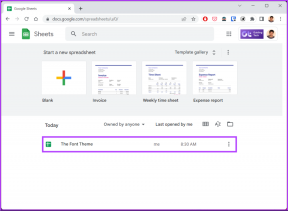Come giocare a Fortnite su Windows 7 – TechCult
Varie / / July 14, 2023
Fortnite è un videogioco molto popolare giocato da milioni di giocatori su piattaforme diverse. Tuttavia, alcuni giocatori devono affrontare delle sfide se dispongono di hardware o sistemi operativi meno recenti come Windows 7, che non è ufficialmente supportato da Fortnite. In questa guida spiegheremo come giocare a Fortnite su Windows 7 e risponderemo ad alcune domande comuni sul gioco e sul sistema operativo.

Sommario
Come giocare a Fortnite su Windows 7
Fortnite è un gioco a cui puoi giocare senza spendere soldi. Ed ecco la parte migliore: se stai ancora utilizzando Windows 7 sul tuo sistema, ti abbiamo coperto! Ti guideremo come nella guida qui sotto.
Nota: Con Fortnite Capitolo 4, Windows 7 e 8 non supporteranno più il gioco.
Windows 7 può gestire Fortnite?
SÌ, Windows 7 può gestire Fortnite, ma dipende dalle specifiche del tuo computer. Fortnite ha requisiti minimi di sistema e, se il tuo computer soddisfa o supera questi requisiti, dovresti essere in grado di giocare su Windows 7.
I requisiti minimi di sistema per Fortnite sono:
- Windows 7/8/10 a 64 bit
- Processore Intel Core i3 2,4 GHz
- RAM da 4GB
- Scheda video Intel HD 4000
Se il tuo computer soddisfa questi requisiti, dovresti essere in grado di eseguire Fortnite su Windows 7 senza problemi. Tuttavia, se il tuo computer ha specifiche inferiori, potresti riscontrare ritardi, balbuzie o altri problemi di prestazioni.
L'installazione di Fortnite su un computer Windows 7 a 32 bit è possibile ma potrebbe richiedere alcuni passaggi aggiuntivi. Ecco come farlo:
1. Controlla i requisiti di sistema: Prima di installare Fortnite, assicurati che il tuo computer soddisfi i requisiti minimi di sistema. Per un computer Windows 7 a 32 bit, avrai bisogno di un processore con almeno Velocità di clock di 2,8 GHz, 4 GB di RAM e una scheda video compatibile con DirectX 11.
2. Scarica il launcher di Epic Games: IL Lanciatore di giochi epici è necessario per scaricare e installare Fortnite. Puoi scaricarlo dal sito web di Epic Games. Una volta completato il download, fai doppio clic sul file di installazione e segui le istruzioni per installare il programma di avvio.
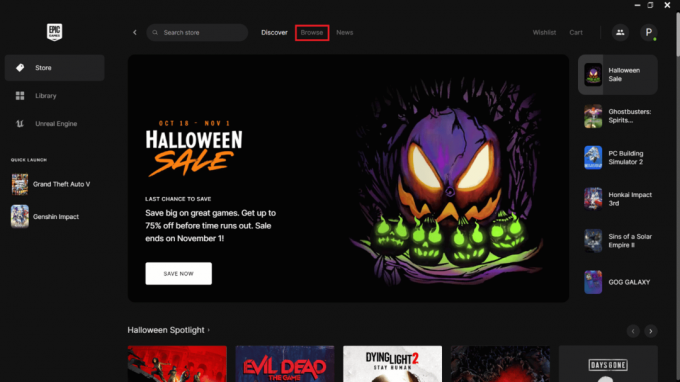
3. Crea un account Epic Games: Se non hai già un account Epic Games, dovrai crearne uno. Clicca sul Iscrizione nella schermata di accesso e segui le istruzioni per creare un account.
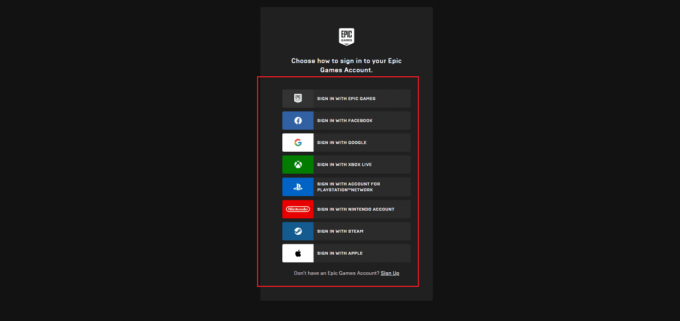
4. Scarica e installa Fortnite: Una volta installato Epic Games Launcher e configurato il tuo account, puoi scaricare e installare Fortnite. Apri il programma di avvio, accedi al tuo account e fai clic su Fortnite icona. Clicca sul Installare pulsante per avviare il processo di download e installazione.
5. Esegui Fortnite: Una volta completata l'installazione, fare clic su Lancio pulsante per avviare Fortnite. Il gioco verrà avviato e potrai iniziare a giocare.
Nota: Se riscontri problemi durante il processo di installazione, prova a eseguire il programma di avvio e il gioco come amministratore. Fai clic con il pulsante destro del mouse sulle icone di avvio e di gioco e seleziona Esegui come amministratore dal menu contestuale.
Nel complesso, l'installazione di Fortnite su un computer Windows 7 a 32 bit è un processo semplice. Finché il tuo computer soddisfa i requisiti minimi di sistema e segui i passaggi descritti sopra, dovresti essere in grado di giocare a Fortnite senza problemi.
Quanti GB sono Fortnite su Windows 7?
La dimensione del file di installazione di Fortnite varia a seconda della versione del gioco che stai installando. A partire da settembre 2021, i requisiti minimi di sistema per Fortnite su Windows 7 sono:
- PROCESSORE: Processore Intel Core i3 2,4 GHz
- RAM: 4GB
- GPU: Intel HD 4000
La dimensione del file di installazione del gioco per questi requisiti di sistema è di circa 22 GB.
Fortnite può funzionare con 2 GB di RAM?
Fortnite richiede un minimo di 4GB di RAM per funzionare senza problemi su un computer Windows 7. Se il tuo computer ha solo 2 GB di RAM, potresti essere in grado di avviare il gioco, ma non funzionerà correttamente e potresti riscontrare problemi di prestazioni come rallentamenti e blocchi.
Ulteriori suggerimenti per giocare a Fortnite su Windows 7
Giocare a Fortnite su Windows 7 può essere un'ottima esperienza se hai l'hardware e il software giusti. Ecco alcuni suggerimenti aggiuntivi per aiutarti a ottenere il massimo dal gioco:
- Aggiorna i driver della tua scheda grafica: L'aggiornamento dei driver della scheda grafica può migliorare significativamente la tua esperienza di gioco. Puoi controllare il sito Web del produttore della tua scheda grafica per i driver più recenti e installarli sul tuo computer.
- Ottimizza le tue impostazioni grafiche: Anche la regolazione delle impostazioni grafiche può contribuire a migliorare le prestazioni del gioco. Puoi ridurre la risoluzione, disattivare ombre ed effetti e regolare altre impostazioni per migliorare la frequenza dei fotogrammi.
- Chiudi i programmi non necessari: L'esecuzione di troppi programmi contemporaneamente può influire sulle prestazioni del computer e causare ritardi nel gioco. Chiudi tutti i programmi non necessari prima di avviare Fortnite per liberare risorse.
- Mantieni fresco il tuo computer: Le alte temperature possono causare il rallentamento del computer, quindi assicurati che il sistema di raffreddamento del tuo computer funzioni correttamente. Puoi anche utilizzare un pad di raffreddamento per mantenere fresco il tuo computer.
- Usa una connessione cablata: Una connessione Internet cablata è più stabile e più veloce di una connessione wireless, il che può contribuire a migliorare le prestazioni del tuo gioco.
Giocare a Fortnite su Windows 7 è possibile, ma richiede un certo sforzo per garantire che il computer soddisfi i requisiti minimi di sistema e sia ottimizzato per i giochi. Questo segna la fine della guida, continua a visitare la nostra pagina per altri suggerimenti e trucchi interessanti! Non esitate a lasciare i vostri commenti e suggerimenti qui sotto.
Pete è uno scrittore di personale senior presso TechCult. Pete ama tutto ciò che riguarda la tecnologia ed è anche un appassionato fai-da-te. Ha un decennio di esperienza nella scrittura di istruzioni, funzionalità e guide tecnologiche su Internet.